
#6 医学研究におけるエクセル解析の使い方(vlookup編)
久しぶりのnote投稿です
後方視的な臨床研究をしている中でエクセルの使い方がレベルアップしたので未来の自分に向けて備忘録的に記載します
※エクセルにおいては行=横並び
参考:
[1]fxは使える
fxと記載されている部分をクリックすると右側に関数一覧が出てくる。そこには解説動画もついていて、そこで情報が取れる。


右下の「この関数の詳細なヘルプ」をクリックすると動画で勉強できる
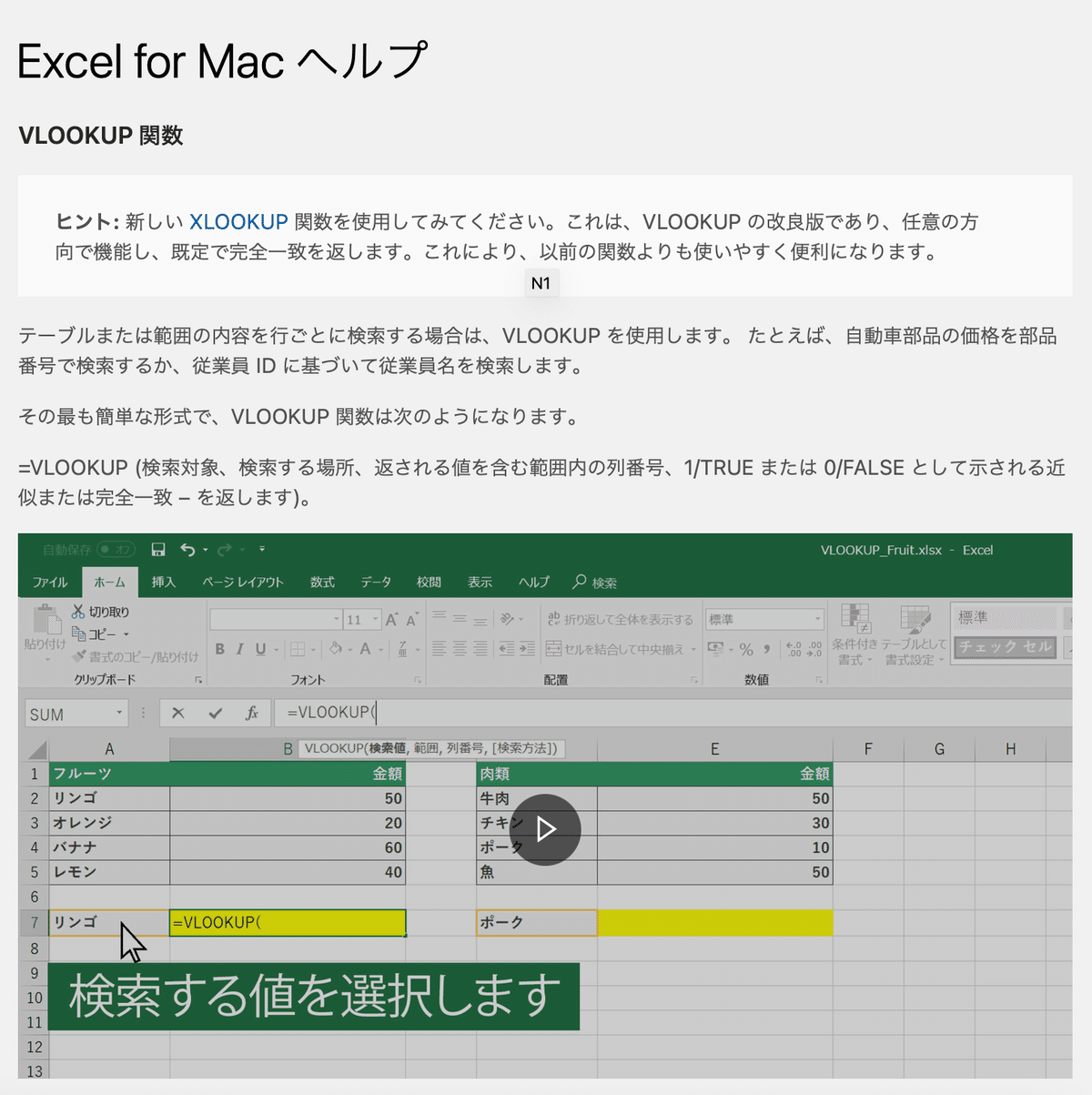
[2]今回重宝したのはvlookup
これは
「あるセルの中の数字が」
「ある行の一覧の中に存在するかどうか」
を調べることができる。
※使い方の詳細は動画を参照
※ずらっと並ぶ行の中に探したいIDが存在するかどうかをチェックしたい場合には三つ目の列の指定は1で良い
※四つ目の条件に関しては基本FALSEを使えば良し(完全一致のみを検索)
[3]フィルターも使える
フィルターは全体ではなく行について設定する(添付のスクショは2列目に設定)

[4]今回行った解析の手順①
1.患者一覧からフィルターを使ってautoの患者のみピック
2.その状態でcommand+A→command+Cで全体をコピー
3.別シートにその患者一覧をペースト
4.同様の手順でAllo患者をピック→コピー→別シートにペースト
5.細菌検査一覧のエクセルに移動して、一番左のA列に列を挿入
6.=vlookup(B3,auto患者一覧の患者IDの列,1,FALSE)を入力
7.N.Aとなっているものが検索されなかったもの。それの有無でフィルターをかけて、auto患者とallo患者を分ける
[5]今回行った解析の手順② (2023.09.20に追記修正)
1.菌名称でフィルターをかける。この時にESBL、やMRSAなど、想定している菌で検索かけると早い
2.フィルターをかけて残った行の全てを赤文字にする
3.同様の手順で報告コメントの欄からも耐性菌を示すコメントをピック、残った行を赤文字にしていく
4.全てのコメントでの処理が終わって、耐性菌検出の行が全部赤くなったらフィルターを外す
5.「赤文字だけを表示」にする
6.IDの列をコピーして別sheetにペースト
7.「重複を削除」を行うことで耐性菌が検出されたID一覧をゲット

8.全患者一覧から患者IDの列をコピーして別シートにペースト
9.「重複を削除」を行うことで耐性菌が検出されたID一覧をゲット

10.重複を除いた全患者IDの左側に列を挿入してそこに
=VLOOKUP(B2,'耐性菌一覧のシートのIDが書いてある列を選択,1,FALSE)
という形でvlookupを利用して耐性菌患者一覧の中にIDが記載されている症例を検出
11.フィルターを利用して N/A となってる患者が耐性菌を検出していない患者なので、それを抽出して別シートに貼り付け
以上です
今回勉強になったので共有です
この記事が気に入ったらサポートをしてみませんか?
